אפליקציית ההדגמה של Transformer מאפשרת לנסות את היכולות של ה-API ולבצע טרנספורמציה את המדיה שלכם, כולל המרת מדיה בין פורמטים, חיתוך שימוש באפקטים בווידאו.
בדף הזה נסביר איך להוריד, להדר ולהפעיל את אפליקציית ההדגמה. במדריך הזה גם מוסבר איך להשתמש באפליקציית ההדגמה כדי לבצע טרנספורמציה של המדיה שלכם.
קבל את הקוד
אפשר למצוא את קוד המקור של אפליקציית ההדגמה הראשית ב-demos/transformer
של פרויקט GitHub. אם
עדיין לא עשיתם זאת, משכפלים את הפרויקט לספרייה מקומית:
git clone https://github.com/androidx/media.git
בשלב הבא, פותחים את הפרויקט ב-Android Studio. אתם אמורים לראות את הפרטים הבאים תצוגת פרויקט Android (התיקיות הרלוונטיות של אפליקציית ההדגמה הורחבו):
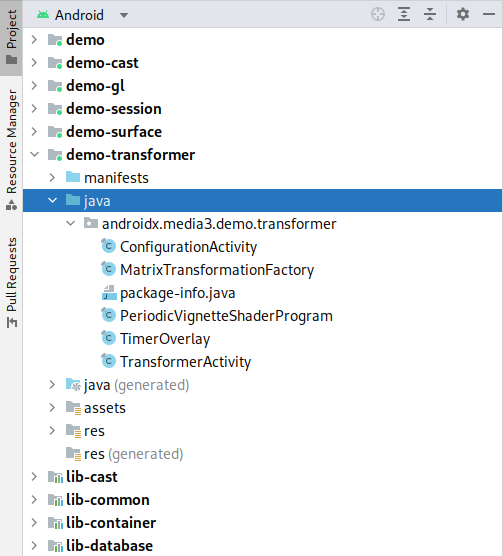
הידור וההרצה של ההדגמה
כדי להדר ולהפעיל את אפליקציית ההדגמה, יש לבחור ולהפעיל את demo-transformer
ב-Android Studio. אפליקציית ההדגמה תותקן ותפעל
מכשיר מבוסס Android מחובר. מומלץ להשתמש במכשיר פיזי אם
אפשרית, כי בדרך כלל הטמעה של אמולטור של המדיה של Android
יש לסטאק יכולות שונות ובאגים שונים בהשוואה למכשיר אמיתי.
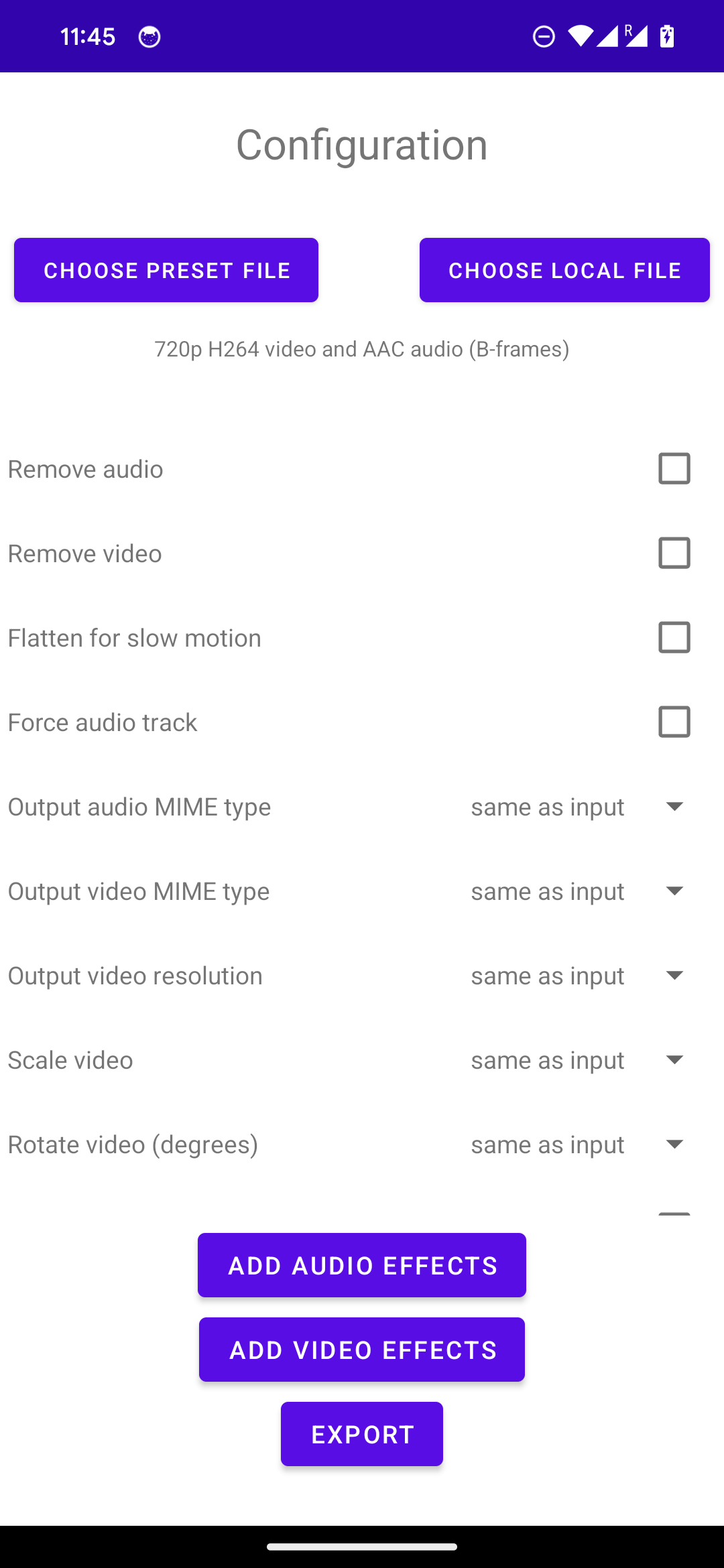
אפליקציית ההדגמה מתחילה ב-ConfigurationActivity, פעילות שבה אפשר
מגדירים את פריט המדיה לקלט ואת הטרנספורמציה שרוצים לבצע. שני הסוגים
בחלק העליון של המסך אפשר לבחור מתוך רשימה של פריטי מדיה מוגדרים מראש
קבצים או בוחרים קובץ מקומי. בשלב הבא, רשימת האפשרויות שניתן לגלול מאפשרת לך
את תבנית הפלט ואת הטרנספורמציות, ואפשר לבחור אפקטים
יחולו על המדיה. הקשה על הלחצן האחרון מעבירה אל
TransformerActivity, פעילות שמראה את ההתקדמות הנוכחית ותצוגה מקדימה
של פריימים כשהם עוברים דרך טרנספורמר. אחרי הטרנספורמציה
הושלמה, סרטוני הקלט והפלט מוצגים יחד בשני ExoPlayer
PlayerView מופעים.
ביצוע טרנספורמציה לתוכן שלכם
אפליקציית ההדגמה תומכת בבחירת מדיה לטרנספורמציה באמצעות הלחצנים ב החלק העליון של מסך ההגדרות האישיות. אפשר גם להעביר כתובת URL ישירות שורת הפקודה:
adb shell am start -a androidx.media3.demo.transformer.action.VIEW \
-d https://yourdomain.com/sample.mp4
שילוב MediaPipe
אפליקציית ההדגמה כוללת שילוב לדוגמה עם
MediaPipe. צריך ליצור
של תלות באופן ידני, ואז לבחור את וריאנט ה-build withMediaPipe כדי להפעיל
פיתוח האפליקציה באמצעות מעבד ה-framework של צינור המדיה. לצפייה
README
לקבלת ההוראות המלאות. בורר האפקטים בפעילות ההגדרות האישיות
כולל אפקט לדוגמה מבוסס MediaPipe כדי לנסות את זה.

